
Windows 8.1 kan frustrerend zijn om te gebruiken. Nee, niet alleen vanwege hoe anders het is - Windows 8 was heel anders, maar Windows 8.1 laat zien dat Microsoft steeds redelijker wordt Windows 8.1 Update Is Here! Wat het is en hoe het nu te krijgen Windows 8.1-update is er! Wat het is en hoe het nu te krijgen Benieuwd naar de nieuwste Windows 8.1-update of niet zeker waar dit over gaat? KB2919355 is een cumulatieve update die wordt geleverd met handige functies. Het kan ook worden verwijderd als dit problemen veroorzaakt. Lees verder . We hebben het over wazige tekst, laggy muisaanwijzers, touchpad-problemen en SecureBoot-problemen - goede, ouderwetse Windows-ergernissen 10 Windows-onlusten waarmee je jezelf nu zou kunnen verlossen 10 Windows-onlusten waarop je jezelf nu kunt verlossen We doen ermee Windows, maar het is niet perfect. Windows-computers kunnen zelfs heel vervelend zijn. Ze zitten vol met allerlei vervelende functies die ons gewoon in de weg zitten en ons vertragen, ... Lees meer.
Wazige tekst
Windows 8 heeft verbeterde ondersteuning voor schermen met een hoge resolutie - ook bekend als high-DPI-schermen, omdat ze een groter aantal dots (of pixels) per inch hebben. Veel Windows 8.1-laptops en -tablets bevatten nu deze displays met een hoge resolutie, waardoor tekst gemakkelijker te lezen is en een betere beeldkwaliteit biedt.
Veel Windows-bureaubladtoepassingen ondersteunen de schaalvergroting van Windows niet goed, dus Windows 8.1 bevat een oplossing. Als een programma de standaardschaalverdeling niet ondersteunt, verdubbelt Windows de interface in omvang. Dit zorgt ervoor dat de interface van het programma niet klein is. Deze verdubbeling maakt tekst wazig in dergelijke toepassingen.
Als tekst wazig is in een toepassing, kunt u met de rechtermuisknop op de snelkoppeling van de toepassing klikken en Eigenschappen selecteren. (Als de toepassing op de taakbalk staat, klikt u met de rechtermuisknop op het pictogram op de taakbalk, klikt u met de rechtermuisknop op de naam van de toepassing in de lijst en klikt u op Eigenschappen.) Schakel op het tabblad Compatibiliteit de optie " Display-schaling op hoge DPI-instellingen inschakelen" in voor die toepassing. Sluit en open de applicatie opnieuw - de tekst zal niet meer wazig zijn, maar de applicatie zal kleiner lijken.
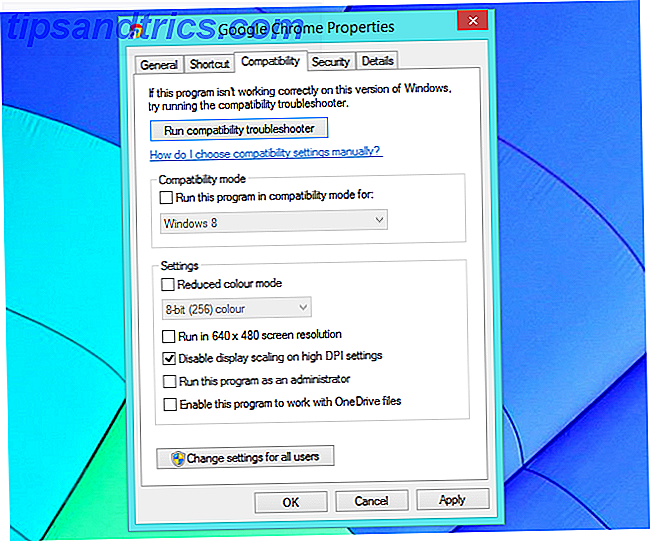
Laggy muisaanwijzer
Windows 8.1 heeft de werking van de muis gewijzigd. Dit leidt tot een laggy, stotterende muisaanwijzer in sommige pc-spellen - met name oudere spellen. Oude games en software uitvoeren in Windows 8 Oude games en software uitvoeren in Windows 8 Een van de grote sterke en zwakke punten van Microsoft is hun focus op achterwaartse compatibiliteit. De meeste Windows-toepassingen werken prima op Windows 8. Dit geldt vooral als ze werkten op Windows 7, ... Lees meer.
U kunt dit probleem oplossen door update 2903939 te installeren vanaf de website van Microsoft. Deze update lost het probleem automatisch op in sommige populaire spellen. Voer het Fix It-hulpprogramma van die webpagina uit om het probleem voor een specifieke game op te lossen als het probleem niet automatisch wordt verholpen nadat u de update hebt geïnstalleerd.

Touchpad werkt niet
Windows 8.1 heeft eindelijk geïntegreerde touchpad-bedieningselementen, zodat u geen fabrikantspecifiek touchpad-bedieningspaneel hoeft te vinden wanneer u uw touchpad wilt beheren. U kunt uw touchpad van hieruit uitschakelen, dus als uw touchpad helemaal niet werkt, kan het gewoon worden uitgeschakeld.
Om dit te controleren, open je het pc-instellingenscherm - druk op Windows-toets + C of veeg naar rechts vanaf rechts, tik op Instellingen en tik op PC-instellingen wijzigen. Navigeer naar pc en apparaten > muis en touchpad en zorg ervoor dat de Touchpad-optie is ingeschakeld.
Touchpad-bewegingen
Touchpad-bewegingen kunnen vervelend zijn als u de nieuwe Windows 8.1-functies niet gebruikt. Veeg met uw vinger naar rechts en de charmsbalk verschijnt - het is mooi en vloeiend, maar het kan net in de weg zitten als u alleen de desktop gebruikt en nooit de charmsbalk wilt laten verschijnen.
Deze optie kan ook worden uitgeschakeld op het scherm met touchpadinstellingen. Schakel de optie Vegen uit in de optie links of rechts uit.

OneDrive-bestandskwesties
Geïntegreerd OneDrive cloudopslagsysteem van Windows 8.1 5 Slimme manieren om OneDrive in Windows aan te passen en te verbeteren 8.1 5 Slimme manieren om OneDrive in Windows 8.1 aan te passen en te verbeteren 8.1 OneDrive kan een zegen zijn of een vloek. Het is diep geïntegreerd in Windows 8.1. U wilt het meeste eruit halen of helemaal uitschakelen. We kunnen met beide helpen. Lees meer probeert slim te zijn. In plaats van al uw bestanden naar uw computer te synchroniseren, gebruikt het een "smart files" -systeem. Bestanden worden pas op uw pc opgeslagen nadat u ze hebt geopend of laat het aan OneDrive doorgeven om ze offline op te slaan.
Dit kan enkele problemen veroorzaken. OneDrive kan te veel bestanden downloaden die u niet nodig hebt en neemt te veel ruimte in beslag. Of, OneDrive kan te weinig bestanden downloaden en u kunt merken dat u die bestanden niet kunt gebruiken terwijl u geen internetverbinding hebt.
Recente updates hebben Windows 8.1 meer geïntegreerde OneDrive-opties opgeleverd. U ziet een cloudpictogram in uw systeemvak als OneDrive is ingeschakeld. Klik met de rechtermuisknop en selecteer OneDrive-instellingen. U kunt hier configureren hoe OneDrive werkt. Selecteer " Maak alle bestanden beschikbaar, ook als deze pc niet is verbonden met internet " om alle OneDrive-bestanden altijd offline op te slaan, of selecteer " Maak alleen alle bestanden online " om schijfruimte vrij te maken en alle exemplaren van OneDrive-bestanden te verwijderen van uw apparaat . Zorg ervoor dat u Windows Update uitvoert en de nieuwste updates installeert als u deze opties niet ziet.

"SecureBoot is niet correct geconfigureerd"
Secure Boot is een beveiligingsfunctie die Windows beschermt tijdens het opstarten. Het zorgt ervoor dat alleen de geverifieerde code kan worden opgestart, waardoor het systeem wordt beschermd tegen rootkits en andere malware die mogelijk probeert te interfereren met het opstartproces en vóór Windows wordt geladen. Als Secure Boot is uitgeschakeld, ziet u het bericht 'SecureBoot is niet juist geconfigureerd' op uw bureaublad.
U kunt Secure Boot opnieuw inschakelen door het BIOS van uw pc in te voeren, op zoek naar de Secure Boot-optie en deze in te schakelen. Microsoft raadt aan de documentatie van uw fabrikant te controleren voor informatie over het openen van het BIOS- of UEFI-instellingenscherm. U kunt echter over het algemeen toegang krijgen tot het BIOS op nieuwe Windows-pc's Toegang krijgen tot het BIOS op een Windows 8-computer Toegang krijgen tot het BIOS op een Windows 8-computer Windows 8 vereenvoudigde toegang tot het BIOS. U hoeft geen toetscombinatie te onthouden, u kunt gewoon het opstartoptiesmenu van Windows 8 gebruiken. We zullen je laten zien hoe. Meer lezen via het menu geavanceerde opstartopties.
Als u het bericht gewoon wilt verbergen zonder Secure Boot in te schakelen, kunt u update 2887595 van Microsoft installeren. Deze update verbergt het bericht van de desktop.
Touch-geoptimaliseerde functies
Windows 8.1 heeft veel functies die het meest logisch zijn op een tablet. Dit omvat de hot corners die de apps-schakelaar en charms-balk activeren wanneer u uw muis naar de linkerboven- en rechterbovenhoek van uw scherm beweegt.
Dergelijke functies kunnen worden uitgeschakeld in het eigenschappenvenster van de taakbalk. Klik met de rechtermuisknop op uw taakbalk, selecteer Eigenschappen en gebruik de opties onder het tabblad Navigatie om te configureren hoe uw systeem zich gedraagt.

Het is geen fout, het is een functie
Al deze frustrerende functies kunnen ook nuttig zijn. De display-scaling-functie die leidt tot wazige tekst maakt ook kleine knoppen gemakkelijker om te klikken. De verandering in muisinvoerafhandeling verbetert de levensduur van de batterij. Met de touchpad-schakelaar kun je het touchpad uitschakelen, terwijl je met de bewegingen gemakkelijker toegang hebt tot de nieuwe charms en app-schakelaar. Een Secure Boot-waarschuwing kan een beveiligingsfunctie zijn die u informeert als SecureBoot was uitgeschakeld. De slimme bestanden van OneDrive kunnen lokale opslagruimte op uw apparaat besparen. Zelfs al die irritante touch-first-functies zijn leuk op een tablet.
Welke andere Windows 8.1-functies zou je liever zien uitgeschakeld?
Image Credit: Karlis Dambrans op Flickr



